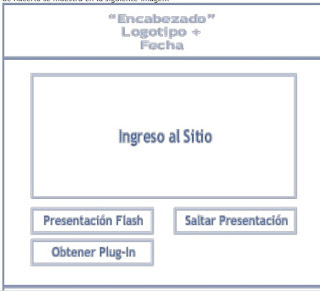A.-Normas mínimas que facilitan el acceso
• • €Diagramación de las Páginas.
• • €Uso de Presentaciones en Flash.
• • €Uso de Marcos o Frames.
• • €Uso de imágenes de fondo.
• • €Uso de meta tags adecuados.
Una de las características que hace tan popular a la tecnología web es su facilidad para
mostrar contenidos de manera gráfica y para vincular de manera fácil documentos de
diferentes orígenes. No obstante, para que esta simpleza pueda darse efectivamente,
es necesario que quienes desarrollan sitios y contenidos en esta plataforma, cumplan
con ciertos estándares que aseguren que la mayor parte de los usuarios podrán ver lo
que se publica.
Para ello, es de suma importancia que los sitios que se construyan cumplan
efectivamente con ciertas características de publicación que permitan conseguir dos
objetivos muy concretos:
• Que las páginas se desplieguen rápidamente y sin dificultades técnicas
en los computadores de los usuarios;
• Que las páginas puedan ser visualizadas por los usuarios de la misma
manera en que sus autores las han construido.
Para conseguir ambos objetivos, es necesario que quienes construyan los Sitios Web
hagan uso de un conjunto de buenas prácticas que se han obtenido de la experiencia en
la construcción de este tipo de contenidos digitales, y también, que se aseguren de
cumplir con estándares mundiales en este ámbito, los que serán presentados en este
capítulo.
Agrupamos en esta área una serie de recomendaciones extraídas de la experiencia en el
desarrollo de Sitios Web de todo tipo, que permiten asegurar una buena experiencia de
los usuarios que los visitan.
Normas Mínimas para Facilitar el Acceso Vía Conexión Telefónica
La visualización de los Sitios Web depende de la transmisión de datos entre dos
computadores, por lo que es importante optimizar la cantidad de información que se
envía entre ambos, de tal manera que quien la recibe pueda verla adecuadamente.
Lo anterior se expresa en cinco áreas de recomendaciones muy concretas:
1. Peso de las Páginas
Los Sitios Web deben tener un peso máximo permitido por página que no supere una
cantidad razonable de kilobytes (kb) que impidan su visualización. En este sentido, lo
razonable dependerá directamente del tipo de sitio que se esté desarrollando y de la
conexión con la que cuente la mayor parte de los usuarios.
Por ejemplo, si se trata de un sitio dedicado a usuarios de regiones extremas que tienen
una conexión muy lenta, 50 kb será un tamaño considerable, respecto de si se compara
eso con usuarios que se conecten en una ciudad del centro del país.
No obstante, se puede estudiar cuánto se demora en que una página llegue
completamente al computador de un usuario si se calcula lo siguiente:
a. Si un módem transmite a 56 kbps (kilobits por segundo) significa que por
cada segundo de transmisión, en condiciones ideales, es capaz de enviar
7 kb (kilobytes) de información.
b. Si una página pesa 70 kb, en condiciones ideales demorará 10 segundos
en aparecer completa en el computador del usuario.
c. Aunque no hay información técnica consistente para establecer la
velocidad promedio de un módem, puesto que depende de diversas
variables técnicas, la experiencia indica que éstos se conectan
habitualmente a la mitad de su valor declarado. Entre las variables que
afectan la calidad de la conexión se cuentan la capacidad del
computador, la congestión de las redes y el nivel de visitas del servidor,
entre otras.
d. Dado lo anterior, la página de 70 kb señalada en el ejemplo anterior,
tardaría 20 segundos en desplegarse completamente.
Con esa evidencia, la pregunta que debe hacerse cualquier desarrollador de sitios, es si
sus usuarios estarán dispuestos a esperar todo el tiempo que se demora una página web
en bajar completamente.
Como lo más probable es que la paciencia de los usuarios se agotará más rápido que su
deseo por acceder a la página que tarda en desplegarse, es necesario preocuparse de
que el tamaño de las páginas siempre tienda a bajar y no a aumentar.
Las normas internacionales al respecto indican que un usuario no esperará más de:
• 5 segundos para que aparezca algo visible en la pantalla
• 10 segundos para que aparezca algo legible en la pantalla
• 30 segundos hasta hacer un click hacia otra parte del sitio o hacia otro
sitio
Nota: El rendimiento de una conexión a Internet nunca es del 100%. Hay que tener en
cuenta que en estos tipos de conexiones (Módem analógico, RDSI, ADSL) se utilizan
diversos protocolos (PPP, TCP/IP) que ocupan ancho de banda (entre un 2% y un 20% del
100% total, según el tipo de conexión y protocolo utilizado), con lo que se reduce el
ancho de banda útil para la descarga de datos. El resultado que se muestra en las
pruebas de velocidad de conexión existentes (por ejemplo en
http://testacceso.es.tdatacenter.com/) corresponde al ancho de banda útil, esto es, equivale
a la velocidad de transferencia de información, y no a la velocidad de acceso.
Adicionalmente, existen otros factores que no pueden ser medidos y que contribuyen a
reducir la velocidad de la conexión, como son la congestión en la red, interferencias
electromagnéticas, etc., que también afectan al resultado final.
2. Diagramación de las Páginas
Hojas de Cascadas de Estilo o CSS), lo habitual es que los contenidos que se muestran se
dispongan en tablas con el fin de que cada elemento ocupe el lugar que se le ha
asignado dentro de la página.
Al respecto se recomienda construir una estructura de presentación de los contenidos
que se pueda fragmentar en varias tablas:
De esa manera, cuando el sitio se presente en el programa visualizador del cliente,
siempre mostrará la primera tabla (que normalmente llevará el logotipo y la
identificación del sitio) de manera rápida, dando al usuario la sensación de haber
llegado al destino elegido. Luego en las siguientes tablas se van poniendo los restantes
elementos del sitio.
En la figura 1 se puede ver que el sitio está construido en tres tablas, de acuerdo al
siguiente orden:
• Tabla 1: Muestra el logotipo de la institución, la fecha y el menú del
sitio.
• Tabla 2: Muestra las Secciones del Sitio más los contenidos de diferente
nivel.
• Tabla 3: Muestra el pie de la página con la identificación corporativa de
la institución.
[D] Figura 1: Ejemplo de tablas para separar contenidos y conseguir despliegue rápido.
Hay que recordar que los estudios sobre acceso a Sitios Web indican que el usuario
espera que al primer segundo después de haber hecho clic sobre un enlace o haber
ingresado una dirección en un programa visualizador, ya quiere ver alguna reacción y
notar que algo está ocurriendo.
Por lo anterior se debe evitar a todo lugar las tablas generales que incluyen en sí
mismas a otras (tablas anidadas), ya que el programa visualizador usará una parte del
tiempo en calcular esa relación de dependencia entre las tablas, antes de mostrar algo
útil en la pantalla.
En la figura 2 se puede ver que el sitio está construido en tres tablas interiores, que son
agrupadas por una tabla general; también en la zona de Contenido 1 se dispuso una
tabla que permite incluir una foto junto al contenido:
[D] Figura 2: Ejemplo de tablas anidadas que dificultan el despliegue rápido.
3. Uso de Presentaciones en Flash
Si se desea hacer una presentación en tecnología Flash de Macromedia para la portadadel sitio, se recomienda no hacerlo directamente en la portada. Un ejemplo concreto
de hacerlo se muestra en la siguiente imagen:
[D] Figura 3: Ejemplo de página inicial para evitar la Presentación en Flash
La razón para evitar el uso de Flash en la portada es que su uso recarga la presentación
del sitio y si la presentación no está bien hecha, puede impedir el acceso de los robots
de búsqueda al interior del mismo. Si eso ocurre, los contenidos del sitio no serán
indexados en los buscadores que emplearán los usuarios para buscar información sobre
los temas que la institución desea comunicar.
La buena práctica en este sentido es ofrecer una portada con la identificación de la
institución y dos enlaces: uno para ver la presentación y otro para ingresar
directamente al sitio. Adicionalmente se debe ofrecer la información que sea necesaria
para que los usuarios puedan ver el contenido sin experimentar problemas; dentro de
esto se cuenta un enlace para obtener el plug-in necesario.
Dado lo anterior y como pocos usuarios estarán dispuestos a ver repetidamente la
presentación, se recomienda utilizar esos recursos en el interior del sitio, para mostrar
con una tecnología de animación aquellos contenidos en los que desee poner énfasis o
para explicar procesos que gráficamente resulten atractivos y que en texto sea difícil
dar a conocer.
4. Uso de Marcos o Frames
La tecnología de marcos o frames consiste en agrupar varios archivos para que sedesplieguen de manera simultánea, permitiendo a los usuarios ver varios contenidos al
mismo tiempo.
En el ejemplo siguiente se puede ver gráficamente cómo se hace el despliegue de
dichos archivos:
[D] Figura 4: Ejemplo de uso de frames para desplegar contenidos simultáneos.
Esta tecnología tiene aspectos positivos y negativos, que detallamos brevemente:
Positivos:
• Permite tener ciertos contenidos presentes todo el tiempo, como un
cabezal o menú.
• Facilita la navegación ya que el usuario nunca pierde de vista dónde se
encuentra.
Negativos:
• Impide que el usuario pueda marcar una página como favorita
(bookmark) porque nunca se le muestra cuál es su dirección web.
• Cuando un usuario llega a un contenido desde un enlace provisto por un
buscador, verá el sitio sin los otros marcos y no sabrá cómo navegar en
él.
• La existencia de varios archivos en uno genera una carga mayor para el
usuario que llega al sitio; eso lo obliga a esperar a que aparezcan todos
los contenidos de los archivos para poder usarlo.
Debido a lo anterior y salvo que sea muy necesario, esta forma de organizar los Sitios
Web debe desecharse para pasar a sitios de interfaz contenida en un solo archivo.
5. Uso de Imágenes de background
Una tecnología muy popular que se puso de moda en el año 1996 cuando el softwareNetscape Navigator lo implementó, fue el uso de imágenes como fondos o backgrounds
de las páginas web.
Salvo casos en que sea estrictamente necesario, esta práctica debe ser dejada de lado
porque su único efecto es el de agregar un paso excesivo a los sitios, afectando el
tiempo de descarga y acceso a la información.
6. Uso de meta tags Adecuados
Los meta tags son marcas en lenguaje HTML que van en la parte superior del códigofuente de cada página, a través de las cuales se entrega a los sistemas de indexación y
búsqueda, la información mínima para hacer una correcta indexación del contenido que
incluye.
Vea el Anexo 2 sobre el uso de Meta Tags [59Kb].
Los meta tags son un conjunto de elementos que obedecen a un estándar definido por
el World Wide Web Consortium por lo que su uso está regulado y mediante los cuales
redescribe información concreta sobre la página, tal como título, autor, descripción,
idioma y otros. Los más importantes, aunque no los únicos, son los siguientes:
• <title>Nombre del Sitio o
Institución</title>
• <meta name="title" content="Nombre del
Sitio o Institución">
• <meta name="description"
content="Descripción del Sitio o
Institución">
• <meta name="keywords" content="Palabras
claves del Sitio o Institución">
Adicionalmente sobre este tema se ha dado en los últimos años un trabajo de
estandarización muy importante a través del grupo Dublín Core que ha definido los
elementos meta tags a usar y que deben ser consultados en http://www.dublincore.org.
B. Uso de las Normas requeridas en la
incorporación de elementos gráficos y
multimedia.
• €Optimización del peso de las imágenes.
• €Formato de imágenes.
• €Ubicación de imágenes.
• €Uso del atributo ALT.
• €Imágenes con alto y ancho.
• €Manejo de Plugins.
Normas para Incorporar Elementos Gráficos y Multimediales
Cuando en un Sitio Web se incorporan elementos gráficos y multimediales, se debenseguir normas muy concretas para evitar que su peso afecte el desempeño de la página
cuando sea solicitada por los usuarios del Sitio Web.
A continuación entregamos algunas recomendaciones tendientes a asegurar la correcta
inclusión de dichos elementos:
Optimizar el peso de las imágenes:
Se debe bajar al máximo posible elpeso de las imágenes; cuando esto no sea posible hacerlo por su tamaño,
se debe reducir el número de colores disponibles y la resolución (72 dpi
es la norma).
Elegir el formato adecuado:
varía dependiendo de si son procesadas para desplegarse en formato GIF
respecto del formato JPG. Normalmente una imagen con colores planos
(como un icono) tendrá un peso menor si se guarda en GIF respecto de si
es guardada en JPG. Lo contrario ocurrirá con una imagen con muchos
colores diversos (como una foto). Se recomienda probar ambos formatos
para determinar el óptimo.
Ubicación de imágenes:
Se recomienda usar un solo directorio paraalmacenar las imágenes repetidas, tales como los iconos y otros
elementos gráficos que son utilizados en diferentes páginas del sitio. Al
ubicarlos en un directorio único se puede aprovechar la función de caché
del programa visualizador para mejorar el rendimiento de las páginas.
Para efectos de seguridad, se recomienda impedir que un programa
visualizador pueda ver el contenido de dicho directorio o cualquier otro
dentro del sitio.
Usar el atributo ALT en imágenes:
en el código HTML se debe usar elatributo ALT (texto alterno) en las imágenes para que éste se despliegue
antes que las imágenes y facilite de esta forma la comprensión del
contenido a los usuarios.
Imágenes con alto y ancho:
Las imágenes (dibujos, fotos, iconos,botones) deben tener tamaño para el ancho y el alto, para que el
programa visualizador pueda dejar reservado el espacio para dicho
contenido antes de que se realice su despliegue visual.
Ofrecer plug-ins:
cuando se utilizan archivos multimediales que requierenel uso de plugins (programas visualizadores especiales) para revisarlos,
se recomienda poner el programa para ser bajado u ofrecer un enlace a
lugares donde obtenerlo. Esto es especialmente válido en sitios que
ofrecen presentaciones de portada en tecnología Flash, las cuales deben
ser anunciadas para que el usuario tenga la opción de verlas o avanzar
directo al sitio.
Indicar el peso de los archivos:
Cuando se ofrecen elementos gráficos oaudiovisuales para que sean bajados al computador personal por el
usuario (especialmente en Video, Audio, Flash u otros), se recomienda
indicar el peso de los mismos, con el objeto de ofrecerle información útil
para efectuar la operación.
C.-Establecimiento del entorno para el
desarrollo de un sitio web.
• €Herramientas para el desarrollo.
• €Planificación del trabajo.
• €Elementos gráficos y multimedia.
Herramientas para el desarrollo
Fases: diseño y maquetación Adobe photoshop: Esta aplicación sólo está disponible enWindows, y es el más caro, aunque es el más usado y gracias a ello dispone de una gran
comunidad de usuarios con los que poder contar ante cualquier problema. Con él
crearemos el diseño, así como las imágenes que usemos en la maquetación. GIMP: Es
el equivalente de software libre más próximo a Photoshop. Al ser libre es posible
conseguirlo gratuitamente, y de hecho cualquier distribución GNU/Linux lo incluye. Al
igual que en Photoshop, con él podremos crear el diseño y las imágenes de la
maquetación HTML. También disponible en Windows Fase: maquetación INKSCAPE: El
equivalente en Windows es Adobe Fireworks. Es un excelente editor gráfico vectorial con
el que poder crear iconos, banners, y demás dibujos de forma muy fácil y sencilla, incluso
para aquellos que no tengan demasiados conocimientos en edición gráfica digital. Adobe
Fireworks: El editor de gráficos vectoriales más fácil de usar que he tenido la oportunidad
de usar, aunque no lo eché de menos cuando descubrí Inkscape. Al igual que su
compañero Photoshop es muy caro, y más aún si tenemos una gran alternativa gratuita
como es Inkscape. Fases: maquetación, programación cliente Dreamwever, Aptana,
Amaya: Estas herramientas las describí en mi anterior artículo sobre los principales
editores web del mercado, así que os remito a él para más información. Con ellos
crearemos el código HTML/CSS (maquetación), siendo Aptana la opción más profesional
para la programación cliente (Javascript). Fase: programación servidor Zend Studio: Sin
duda el mejor IDE existente en el mercado para desarrollo web con PHP. Es comercial,
aunque no demasiado caro teniendo en cuenta la excelente herramienta que es. Además
es posible descargarlo desde la web de Zend para probarlo durante 30 días. Con él
crearemos fácilmente la aplicación web en PHP. Aunque podremos usar igualmente
cualquier editor. Una muy buena alternativa es Eclipce con el plugin PHP. Otra
aplicación muy útil que está muy ligada a Zend Studio es Zend Plantform, un módulo
para Apache que permite depurar una web directamente en el navegador (Internet
Explorer o Firefox), además de otras funciones más complejas, como alertas
configurables para que nos envíe un email por cada error ocurrido en la web, o cuando
un script sobrepase un tiempo determinado de ejecución, por ejemplo. Fase: prueba
local Apache Instalar un servidor web Apache en la máquina donde desarrollamos es
fundamental. De esta manera haremos pruebas rápidamente: editamos un fichero PHP,
vamos al navegador, actualizamos, y vemos los cambios. Fases: pruebas en local,
depuración Firefox /Firebug/ web devoloper extension Firefox es sin duda la mejor
herramienta creada en los últimos tiempos para los desarrolladores web, y con Firefox
sus dos extensiones más útiles para nuestra profesión: Firebugy Web devoloper. Con
Firebug podremos depurar Javascript, editar HTML y CSS en la misma página para ver
los cambios en tiempo real, consultar los tiempos de carga de la página en conjunto, de
las imágenes, javascripts, hojas de estilo, etc, así como sus tamaños, etc. Y Web
Developer nos ofrece herramientas muy útiles como ver las cookies de la web, ocultar
imágenes, cambiar el tamaño del navegador a resoluciones estándar, etc. Subir ficheros
al servidor del hosting Una vez hayamos concluido todas las fases anteriores, y nuestro
proyecto esté listo, deberemos subirlo al servidor del hosting. La herramienta a utilizar
dependerá de las opciones que nos ofrezca el hosting, que desgraciadamente en la
mayoría de los casos es solamente el antiguo FTP. En Dreamweaver y Zend Studio
tenemos un cliente FTP y SFTP (SSH), y la tarea consistirá simplemente en configurar el
FTP y copiar y pegar los directorios que queramos subir. Confío en que esta guía sirva
de ayuda a la hora de afrontar un desarrollo web. Hay que tener muy en cuenta las fases
de desarrollo y usar las herramientas adecuadas: la que nos resulte más fácil de usar, la
más económica, la que mejor conozcamos, etc.
Planificación del trabajo
El trabajo de desarrollo de una página web comienza con el proceso de definición de unaestrategia y unos objetivo del sitio web, continúa con el diseño (en el que se define el
aspecto y el funcionamiento de la web) y avanza hasta la fase de producción y desarrollo
(durante la cual se crea la web); la funcionalidad se comprueba para ver si se cumplen
los objetivos establecidos y, al final, se publica el sitio). Planificar sitios Web Es un tópico
pero no deja de ser verdad: planificacion y organizacion bien desde el primer momento
ayuda a ahorrar tiempo más adelante. La organización del sitio implica mucho más que
determinar el lugar en el que irá cada archivo: la planificación del sitio implica también
investigar los requisitos que debe cumplir el sitio, el perfil de la audiencia y los objetivos
de la web. Además, debe tener en cuenta requisitos técnicos tales como el acceso de los
usuarios, los navegadores, ... Una vez que haya organizado la información y que haya
determinado una estructura operativa, podrá comenzar a crear el sitio. Determine qué
estrategia va a emplear y cuáles son los aspectos relativos a los usuarios que debe tener
en cuenta durante la planificación del sitio. Utilice el “mapa del sitio” de Dreamweaver
para establecer la estructura organizativa del sitio. En la ventana Sitio de Dreamweaver
puede añadir, borrar y renombrar los archivos y carpetas fácilmente para cambiar la
organización de la estructura. Consulte Introducción a la administración del sitio y la
colaboración. Cuando la creación y el desarrollo de la página web se haga entre varias
personas: Establezca sistemas que impidan que personas que puedan acceder a la
página que Vd. Está desarrollando sobrescriban archivos; consulte Configurar el sistema
de desprotección/protección. Utilice Design Notes para comunicarse con otros miembros
del equipo de desarrollo Web. Organizar la estructura del sitio web organizar la pagina
web cuidadosamente desde el primer momento puede ahorrarle frustración y tiempo más
adelante. Si comienza a crear documentos sin pensar en la jerarquía a la que
corresponden, puede terminar con una enorme carpeta llena de archivos y difícil de
administrar, o con archivos relacionados repartidos por media docena de carpetas con
nombres similares. La forma habitual de crear un sitio consiste en crear una carpeta en el
disco local con todos los archivos del sitio (lo que se conoce como sitio local) y crear y
editar los documentos dentro de dicha carpeta. Después podrá copiar dichos archivos en
un servidor web cuando esté preparado para publicar el sitio y permitir al público que lo
vea. Este enfoque es mejor que crear y editar archivos en la propia página web en vivo,
ya que le permite comprobar cambios en el sitio local antes de hacerlos públicos y,
cuando haya terminado, cargar los archivos del sitio local y actualizar todo el sitio público
de una vez. Divida la página web en categorías. Coloque las páginas relacionadas en
una misma carpeta. Utilice subcarpetas cuando sea necesario. Este tipo de organización
facilitará el mantenimiento y la navegación por el sitio. Decida dónde desea colocar
elementos como imágenes y archivos de sonido. Los diseñadores sitúan a veces todos
los elementos que desean utilizar en un sitio y que son ajenos a HTML en una carpeta
llamada Activos. Diseñar el esquema de navegación Otra área en la que merece la pena
planificar es la navegación. Cuando diseñe su página web, piense en la experiencia que
le gustaría que tuvieran sus visitantes. Las búsquedas y los índices facilitan a los
visitantes la localización de la información que están buscando. Diseñe la apariencia que
tendrá la navegación. La navegación debe ser homogénea en todo la web. Si sitúa una
barra de navegación a lo largo de la parte superior de la página principal, intente
mantenerla en ese lugar en todas las páginas vinculadas.
Elementos y gráficos multimedia
Una pequeña introducción a multimedia dentro del mundo de computación y los elementos que conforman su estructura.El término Multimedia en el mundo de la computación es la forma de presentar información que emplea una combinación de texto, sonido, imágenes, vídeo y animación.
<img height="122" alt="Multimedia"<br /> src="/images/cds.jpg" width="103" class="lateral"/>Entre las aplicaciones informáticas multimedia más comunes podemos mencionar juegos, programas de aprendizaje y material de referencia.
La mayoría de las aplicaciones multimedia incluyen asociaciones predefinidas conocidas como
hipervínculos o enlaces, que permiten a los usuarios moverse por la información de modo intuitivo.
La conectividad que proporcionan los hipertextos hace que los programas multimedia no sean
presentaciones estáticas con imágenes y sonido, sino una experiencia interactiva infinitamente variada e informativa.
Las aplicaciones multimedia son programas informáticos, que suelen estar almacenados en CD-ROMs y claro que pueden residir en páginas de Web.
La vinculación de información mediante enlaces se consigue mediante programas o lenguajes informáticos especiales como el HTML empleado para crear páginas web.
Las aplicaciones multimedia suelen necesitar más memoria y capacidad de proceso que la misma
información representada exclusivamente en forma de texto.
Una computadora multimedia también necesita memoria adicional para ayudar al CPU a efectuar cálculos y permitir la representación de complejos gráficos en la pantalla. Además necesita un disco duro de alta capacidad para almacenar y recuperar información multimedia, así como una unidad de cd-rom o acceso al web para obtener los archivos necesarios.
ELEMENTOS VISUALES
Cuanto mayor y más nítida sea una imagen, más difícil es de presentar y manipular en la pantalla de
una computadora.
Las fotografías, dibujos, gráficos y otras imágenes estáticas deben pasarse a un formato que el ordenador pueda manipular y presentar. Entre esos formatos están los gráficos de mapas de bits y los gráficos vectoriales.
Los gráficos de mapas de bits almacenan, manipulan y representan las imágenes como filas y columnas de pequeños puntos. En un gráfico de mapa de bits, cada punto tiene un lugar preciso definido por su fila y su columna. Algunos de los formatos de gráficos de mapas de bits más comunes son el Graphical Interchange Format (GIF), el Tagged Image File Format (TIFF) y el Windows Bitmap (BMP).
Los gráficos vectoriales emplean fórmulas matemáticas para recrear la imagen original.
En un gráfico vectorial, los puntos no están definidos por una dirección de fila y columna, sino por la
relación espacial que tienen entre sí.
Como los puntos que los componen no están restringidos a una fila y columna particulares, los gráficos vectoriales pueden reproducir las imágenes más fácilmente, y suelen proporcionar una imagen mejor en la mayoría de los monitores.
Entre los formatos de gráficos vectoriales figuran el Encapsulated Postscript (EPS), el Windows Metafile
Format (WMF), el Hewlett- Packard Graphics Language (HPGL), archivos de Macromedia
href="http://www.maestrosdelweb.com/editorial/multime/flash" >Flash (SWF) y el formato Macintosh para archivos gráficos, conocido como PICT.
Para obtener, formatear y editar elementos de vídeo hacen falta componentes y programas informáticos especiales. Los archivos de vídeo pueden llegar a ser muy grandes, por lo que suelen reducirse de tamaño mediante la compresión.
Algunos formatos habituales de compresión de vídeo son el Audio Video Interleave (AVI), el Quicktime y el Motion Picture Experts Group (MPEG o MPEG2).
Estos formatos pueden comprimir los archivos de vídeo hasta un 95%, introduciendo diversos grados de borrosidad en las imágenes. Las aplicaciones multimedia también pueden incluir animaciones. Éstas son especialmente útiles para simular situaciones de la vida real, como por ejemplo el movimiento de un vehículo automotor.
La animación también puede realzar elementos gráficos y de vídeo añadiendo efectos especiales como la metamorfosis, el paso gradual de una imagen a otra sin solución de continuidad.
ELEMENTOS DE AUDIO
El sonido, igual que los elementos visuales, tiene que ser grabado y formateado de forma que la
computadora pueda manipularlo y usarlo en presentaciones.
Algunos tipos frecuentes de formato audio son los archivos de forma de onda (WAV), el Musical Instrument Digital Interface (MIDI), El MPG Layer 3(href="http://www.maestrosdelweb.com/editorial/multime/mp3"
>MP3) y el Transform-domain Weighted Interleave Vector Quantization (
href="http://www.maestrosdelweb.com/editorial/multime/vqf" >VQF).
Los archivos WAV, MP3 y VQF almacenan los sonidos propiamente dichos, como hacen los CD musicales
o las cintas de audio. Los archivos WAV pueden ser muy grandes y requerir compresión, lo que se ha
logrado con el MP3 y el VQF.
Los archivos MIDI no almacenan sonidos, sino instrucciones que permiten a unos dispositivos llamados
sintetizadores reproducir los sonidos o la música.
ELEMENTOS DE ORGANIZACIÓN
Los elementos multimedia incluidos en una presentación necesitan un entorno que empuje al usuario a aprender e interactuar con la información.
Entre los elementos interactivos están los menús desplegables, pequeñas ventanas que aparecen en la
pantalla del ordenador con una lista de instrucciones o elementos multimedia para que el usuario elija.
Las barras de desplazamiento, que suelen estar situadas en un lado de la pantalla, permiten al usuario
moverse a lo largo de un documento o imagen extenso.
o Los hipervínculos o enlaces conectan creativamente los diferentes elementos de una
presentación multimedia a través de texto coloreado o subrayado o por medio de iconos,
que el usuario señala con el cursor y activa pulsándolos con el mouse.
D. Implementación del código XHTML para el desarrollo de páginas Web. Aplicación de Formato a los siguientes elementos de las páginas web.
Para estos vea la siguiente página WEBESTILO
Realiza el ejemplo de Primeros pasos y añade una lista de temas y sudtemas
Investiga
- Tipos de letra
- Párrafos ,negritas,cursivas
- Colores
-Tamaño
Añade al ejercicio estos efectos.
Creación de Hipervínculos en las páginas web.
- Referencia absoluta
- Referencia relativa
Ejemplo de donde aplicar los tipos de enlaces
En el siguiente enlace identifica como aplicarlos Libros web Enlaces
Después Realiza lo que tu docente te pida.
Incorporación de Imágenes y elementos multimedia a las páginas web.
Listas.
Tablas.
Formularios.
Marcos.